1. [MAC] 라즈베리 파이 포맷 부터 이미지 세팅까지
맥환경에서 라즈베리파이 이미지를 구워야 할 일이 생겼다.
먼저 준비해야 할것은 micro sd카드, 그리고 맥에서는 micro sd 카드 슬롯이 없으므로 어댑터가 필요하다.
https://www.raspberrypi.org/software/ 로 접속한다.

아래의 [Download for macOS] 버튼을 클릭해서 다운로드 및 설치
Operating System에서 라즈베리파이 32비트 이미지를 선택하고 SD Card를 선택하고 WRITE 버튼을 통해서 이미지를 굽는다.
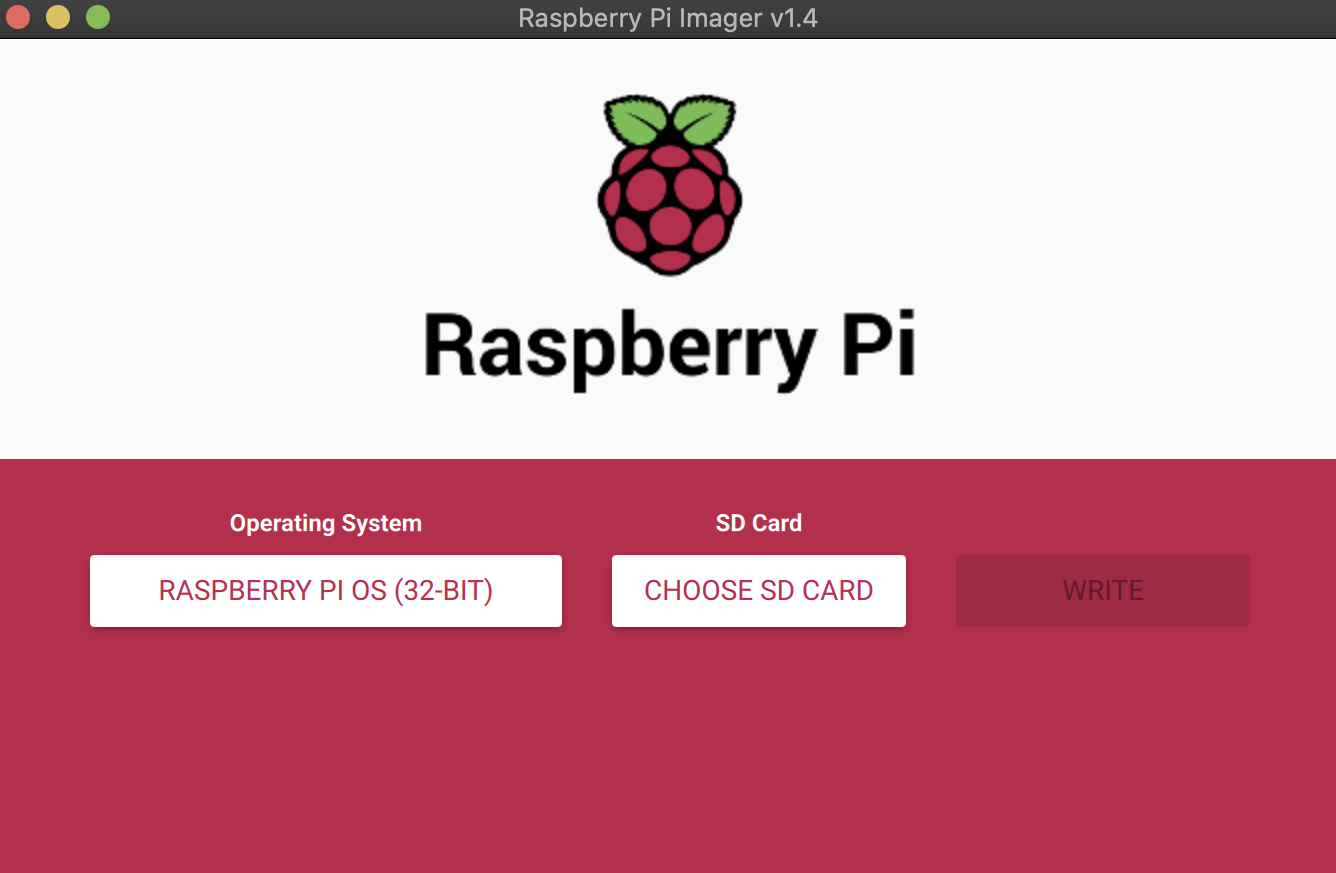
이제 준비되었다. 준비된 라즈베리파이에 SD카드를 꽂고 실행해 보자.
필자는 라즈베리파이 4개를 준비해서 클러스터로 묶었다. (나중에 K3S 를 설치해 볼 예정)
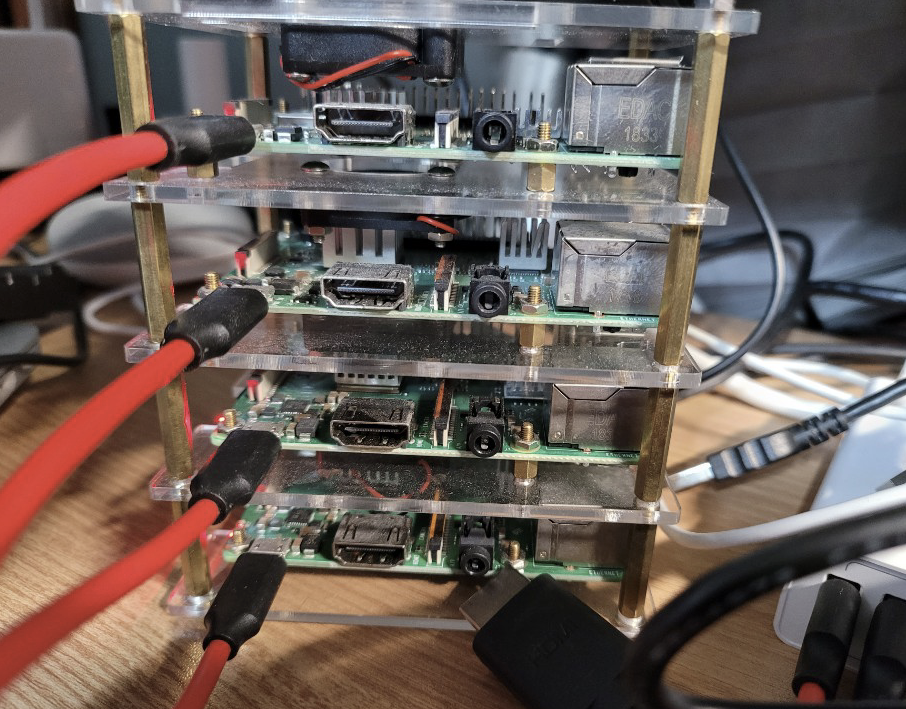
2. 라즈베리파이 고정 IP를 사용하도록 설정
우선 라즈베리 파이의 IP를 확인한다.
ifconfig네트워크 인터페이스에서 eth0는 유선 네트워크라고 보면 되고 나는 유선랜 연결없이 무선으로 처리할 예정이므로 무선 네트워크 인터페이스를 확인해야 한다. 무선 네트워크 인터페이스는 wlan0 로 나타나며 해당 인터페이스의 IP가 내가 공유기로부터 할당받은 IP 이다.
아래 명령어로 /etc/dhcpcd.conf를 수정한다. dhcp는 미리 공유기가 IP 풀을 가지고 있다가 랜덤하게 IP를 할당하는 개념인데 무선랜 IP를 고정해야 하므로 dhcpcd.conf를 수정해야 한다.
(참고로 이전 버전의 라즈비안에서는 /etc/network/interfaces를 활용해서 설정했으나 현재는 권장하지 않음. 만약에 해당 설정 2개가 충돌나면 /etc/network/interfaces에 설정한 부분이 적용됨)
아래 명령어로 게이트웨이 정보를 취득한다.
netstat -nr
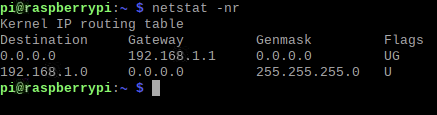
취득한 정보는 게이트웨이 및 라우터 정보이다.
/etc/dhcpcd.conf 파일에 아래 정보를 입력한다.
interface wlan0
static ip_address=192.168.1.40 # 내가 공유기로 부터 할당 받은 무선 IP
static routers=192.168.1.1 # 라우터 정보
static domain_name_server=192.168.1.1 8.8.8.8 # 내부 도메인 서버, 구글 도메인 서버- interface wlan0 : 무선랜 네트워크 인터페이스이다.
- static ip_address : 해당 라즈베리파이가 사용하는 고정 IP를 의미한다.
- static routers : 라우터 정보, 위의 netstat 명령어로 취득한 IP를 입력한다.
- static domain_name_server : DNS 서버 정보이다. 내부는 게이트웨이, 외부 인터넷은 구글 DNS 서버를 지정했다.
자! 여기까지 했으면 라즈베리파이에서 IP 설정은 끝낸 것이다.
하지만 문제 여지가 남아 있다. 라즈베리파이를 재기동할 경우 공유기에서 다른 IP정보를 할당할 수 있기 때문이다.
공유기에서 고정 IP 정보를 할당하도록 설정해보자. (아래는 필자의 넷기어 공유기 설정이므로 다들 자신의 공유기 설정에서 IP를 고정하는 방법을 확인하고 수정해야 함)
공유기에서 고정된 무선 IP를 각 라즈베리파이에 할당할 수 있도록 설정한다.

3. 라즈베리파이 외부에서 콘솔로 접속하도록 설정
지금까지 필자는 라즈베리파이에 접속하기 위해서 모니터를 연결하고 키보드, 마우스도 각각 연결해야 했다. 솔직히 너무 불편하고 책상도 어지럽다. 그냥 필자의 노트북에서 일괄 제어하고 싶은데 어떻게 해야할까?
두가지 방법을 통해서 제어할 수 있다.
SSH 접속을 통해서 제어하는 방법과 리모트 데스크톱을 이용해서 제어하는 방법이다.
(지금 설정하는 방법은 같은 네트워크 - 공유기 안에서 처리 가능한 방법임, 만약 외부 네트워크에서 접근하려면 포트포워딩 설정이 따로 필요)
ssh 접속
sudo raspi-configssh pi@192.168.1.40Interfacing Options > ssh, vnc(이후에 리모트 데스크탑 사용 위함) enable
위의 부분은 GUI 환경에서 Preference → Raspberry Pi Configuration → Interfaces 탭에서 손쉽게 수정 가능함


VNC 이용 리모트 데스크탑 접근 방법 vnc viewer 설치
아래 명령어로 vnc-viewer를 설치한다. (맥 기준)
brew install --cask vnc-viewer4. 라즈베리파이 한글 표시할 수 있도록 폰트 설정
한글 폰트를 볼 수 있도록 설정한다.
라즈베리파이에 접속해서 아래 명령을 수행한다.
sudo apt update
sudo apt upgrade
sudo apt install -y fonts-unfonts-core
sudo apt install -y ibus-hangul5. 결론
라즈베리파이는 저렴하게 리눅스 환경을 접할 수 있는 기기이자 플랫폼이다.
해당 라즈베리파이를 통해서 무엇이든 (심지어 openCV 를 통한 머신러닝까지!)할 수 있다.
상상의 나래를 펼쳐서 공부할 시간이다.
'취미생활 > 라즈베리파이' 카테고리의 다른 글
| 라즈베리파이로 wol 기능 구현하기 (0) | 2018.10.11 |
|---|---|
| 라즈베리파이에 도커 설치하기 (0) | 2018.10.11 |